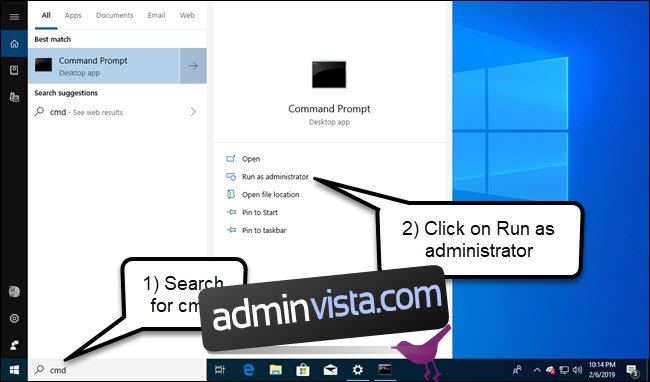Om du någonsin har byggt en dator och köpt en Windows-licens, vill du förmodligen inte köpa en till licens för din nästa. Med kommandot slmgr är det möjligt att avaktivera din gamla dator och sedan aktivera en ny.
Innehållsförteckning
Inaktivera en gammal dator istället för att köpa en ny licens
Windows-licenser är dyra. För $100 till $200 kostar en officiell produktnyckel från Microsoft ungefär lika mycket som en 1 TB solid state-enhet, 16 GB RAM eller ett moderkort. Och det är ingen bra idé att köpa billiga nycklar från skissartade webbplatser. Så att betala för en annan licens när du vill avveckla en gammal dator till förmån för en ny är inte ett bra alternativ. Den goda nyheten är att det är möjligt att inaktivera en dator som du inte längre tänker använda och sedan överföra den licensen till en ny dator.
Kommandot slmgr gör detta ganska enkelt, men du bör komma ihåg några begränsningar. Detta fungerar inte för OEM-nycklar, som är nycklar som följde med en dator som du köpte i en butik. Tillverkare bäddar in dessa nycklar i hårdvaran som de kommer från, och det fungerar inte att överföra dem till nya enheter. Och även om slmgr kan avaktivera vilken återförsäljarnyckel som helst (en nyckel som du köpt separat), kommer den bara att aktivera en nyckel som matchar det installerade operativsystemet.
Windows 7- och 8-nycklar kommer fortfarande att aktivera Windows 10, men endast genom standardaktiveringsprocessen och inte genom slmgr . Om du anger en ”Pro”-nyckel på en ”Hem”-installation, kommer även det att misslyckas med slmgr . För att göra det så enkelt som möjligt överför du en Windows 10 Home-nyckel till en Windows 10 Home-enhet och en Windows 10 Pro-nyckel till en Windows 10 Pro-enhet. Annars måste du ta några extra steg.
Hur du inaktiverar din gamla dator
Innan du börjar, se till att du har din Windows-nyckel sparad någonstans. Om du har en produktlåda eller digitalt kvitto, hämta det därifrån. Annars finns det några sätt du kan återställa produktnyckeln från din gamla dator, inklusive att använda Nirsofts Produkey.
För att inaktivera din gamla dator måste du öppna en förhöjd kommandotolk. Det räcker inte att ha ett administratörskonto. Du måste klicka på startknappen och skriva ”cmd” (utan citattecken) i sökrutan. Klicka sedan på alternativet ”Kör som administratör” till höger.
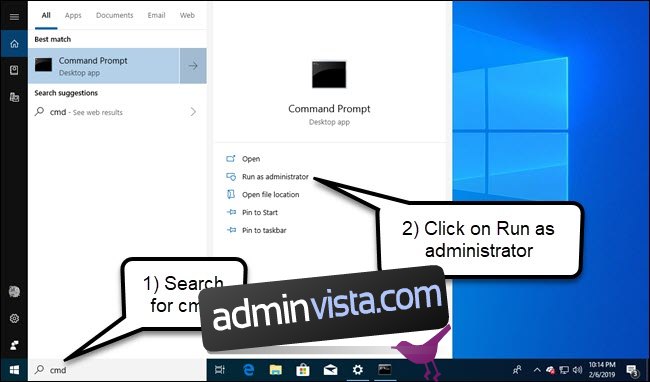
I kommandotolken som visas, kör följande kommando och starta sedan om datorn:
slmgr.vbs /upk
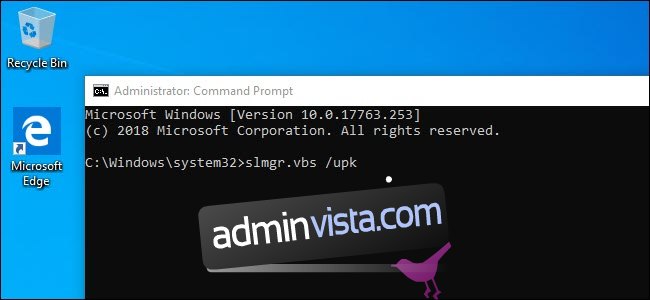
Om du planerar att sälja maskinen eller ge bort den kanske du också vill ta bort nyckeln från registret. Det är inte strikt nödvändigt att inaktivera, men det är en bra idé att skydda din nyckel.
Skriv följande i kommandotolken:
slmgr.vbs /cpky
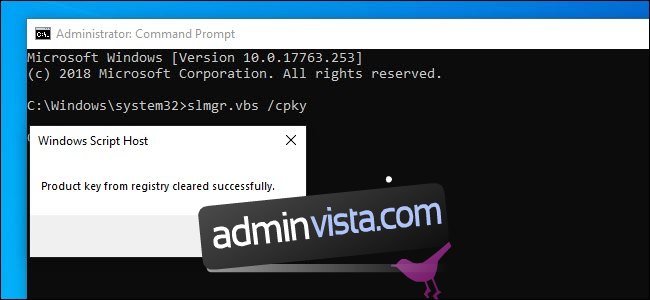
Om kommandona lyckas kommer din gamla dator att avaktiveras. Du kan fortfarande använda Windows, men det kommer inte att behandlas som en äkta kopia av Windows, och vissa funktioner fungerar inte – som att anpassa skrivbordet. Du kommer att vara i samma tillstånd som när du installerar Windows utan en produktnyckel. Om du vill aktivera Windows kan du köpa en ny nyckel och ange den, eller köpa en från Windows Store.
Hur man aktiverar en ny PC
För att aktivera med slmgr , öppna en förhöjd kommandotolk och kör följande kommando:
slmgr.vbs /ipk #####-#####-#####-#####-#####
Byt bara ut #####-#####-#####-#####-##### med din nyckel.
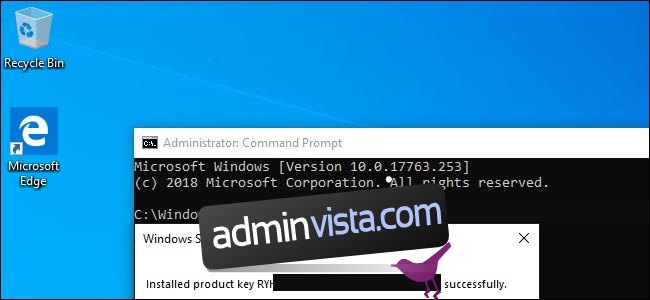
Om du försöker använda en nyckel som inte har avaktiverats från en tidigare dator än, kan det tyckas fungera initialt. Men så småningom kommer aktiveringen att misslyckas och du får aviseringar om ”inte äkta” och ”förnya din PC”.
Återigen kommer detta bara att fungera om nyckeln exakt matchar det operativsystem du använder. Om du har en Windows 10 Pro-nyckel, men Windows 10 Home är installerat, kommer du bara att stöta på ett fel om icke-kärniga Windows.
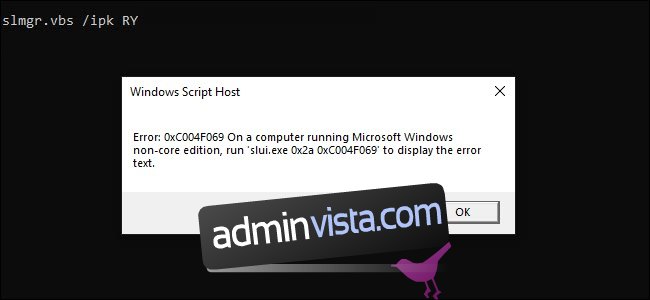
Och om du försöker använda en tidigare versionsnyckel, till exempel Windows 7 eller 10, kommer du att få ett ogiltigt nyckelfel.
Det bästa du kan göra i dessa fall är att öppna inställningarna, klicka på alternativet ”Aktivera Windows” och sedan ange din nyckel manuellt.
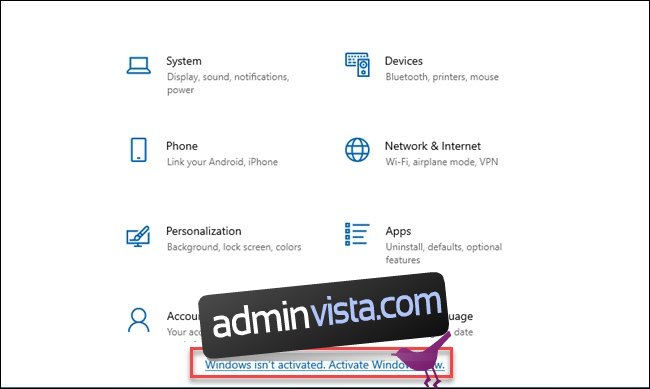
Observera att om du använder en Pro-nyckel och aktiverar en installerad kopia av Windows 10 Home, kommer den här metoden att uppgradera till Pro automatiskt.
Tänk på att du bara kan använda Windows-nycklar med en installation åt gången och planera i förväg. Om du vill behålla din gamla maskin när du bygger ny, behöver du en andra Windows-licens. Men om planen är att avveckla, spara lite pengar och överför din befintliga licens.